In Accès vous pouvez importer dans la base de données créée fichiers de divers types (Excel, Accès, Texte, etc..). À l'aide de l'assistant d'importation, il suffit de cliquer Données externes puis sur un des boutons visibles ci-dessous pour choisir le format du type de fichier à charger dans un tableau.

A la fin de l'opération d'import, après avoir formaté les champs et donné un nom au tableau créé, il est possible, au cas où vous auriez à effectuer cette activité quotidiennement ou hebdomadairement, enregistrer les mesures prises mettre une coche Enregistrer les étapes d'importation.
Immédiatement après, des champs apparaîtront où vous pourrez saisir le nom du fichier importé, la description et même la demande si tu veux créer une tâche Outlook pour envoyer un rappel lorsqu'il est temps de réessayer.
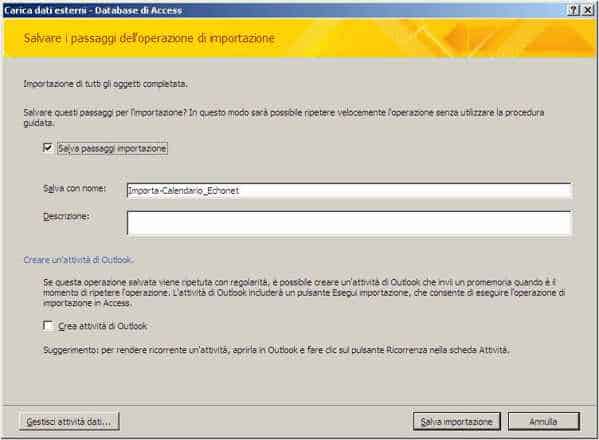
Cliquez sur le bouton Enregistrer l'importation.
Maintenant si tu entres Données externes et cliquez sur le bouton Importations enregistrées, vous trouverez votre import prêt à être exécuté quand vous le souhaitez.
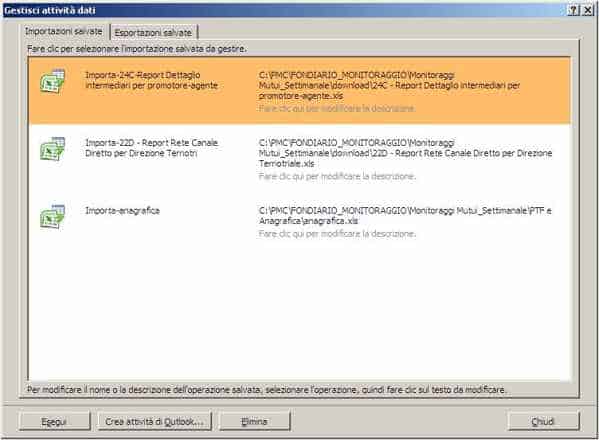
Malheureusement dans Importations enregistrées il n'est pas possible d'effectuer toutes les activités d'import en même temps, mais à chaque fois il faut les sélectionner et cliquer sur Bouton Exécuter.
À cet égard, le Accéder à la macro. C'est possible dans une seule Macro enregistrer et lancer toute la séquence de nos importations enregistrées, on voit comment:
- Entrez Créer et cliquez sur le bouton Macro pour créer un nouvel objet. Dans action il est nécessaire de sélectionner l'élément dans le menu déroulant ExécuterImporterExporterSauvegardé, avant de le rechercher, cependant, vous devez activer dans Structure la voix Afficher toutes les actions, sinon vous ne le trouverez jamais.
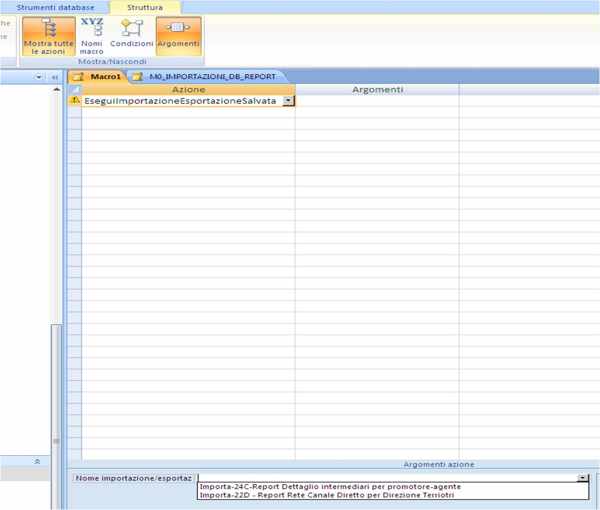
- Après avoir sélectionné ExécuterImporterExporterSauvegardé choisissez l'une des importations enregistrées dans Importations enregistrées en bas du menu déroulant du nom d'importation / exportation. Répétez la séquence jusqu'à ce que toutes vos importations soient présentes dans chaque action à effectuer.
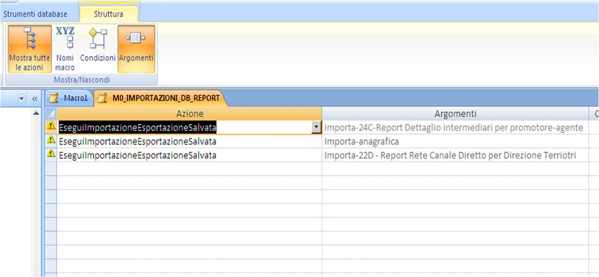
- Enregistrez la macro et exécutez-la et vous verrez qu'Access exécutera automatiquement toutes vos importations de manière séquentielle.
Deprecated: Automatic conversion of false to array is deprecated in /home/soultricks.com/htdocs/php/post.php on line 606


























